项目三 管理Linux服务器的用户和组
#职业能力目标和要求
1,了解用户和组群配置文件。
2,熟练掌握Linux下用户的创建与维护管理的方法。
3,熟练掌握Linux下组群的创建与维护管理的方法。
4,熟悉用户账户管理器的使用方法。
3.1 理解用户账号和组群
- Linux是多用户多任务的操作系统。用户账号是用户的身份标识。
- 用户分类:普通用户和超级用户(root)。
- 切记记得一定要创建普通用户这样方便切换到普通模式下。
- 组群:是具有相同特性的用户的逻辑组合。其目的是为了方便管理,授权给组那么组中的用户自然就有了这种权限。
- 一个用户可以账号可以同时是多个组群的成员(就像你可以进好多个QQ群一样),其中某个组群是该组用户的主组群(私有组群),其他组群为该用户的附属组群(标准组群)。
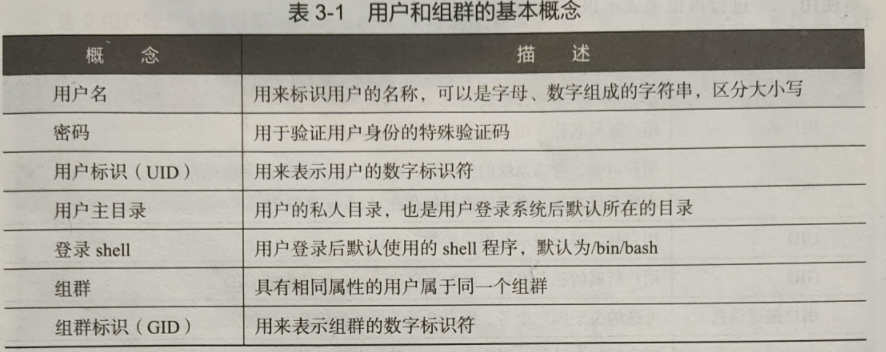
- root用户的UID从1~999;普通用户的UID可以由root指定,如果不指定默认从1000开始。
- 在Linux系统中,创建用户账号的同时也会创建一个同名的组群,且是主组群。
3.2 理解用户账号文件和组群文件
3.2.1 理解用户账号文件
1./etc/passwd文件:创建用户时,除密码外的其他全部信息都存放在这里。

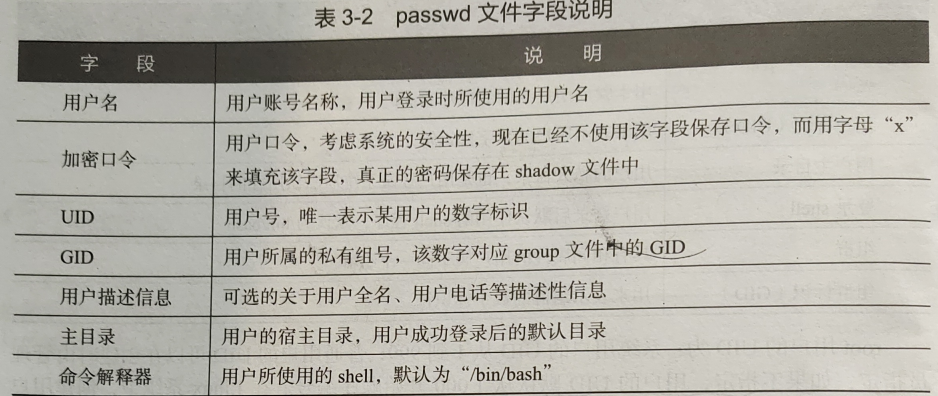
#表示:(用:号隔开可以为空)
用户名:加密口令:UID:GID:用户的描述信息:主目录:命令解释器(登录shell)
2,/etc/shadow文件:用户加密后的口令存放。
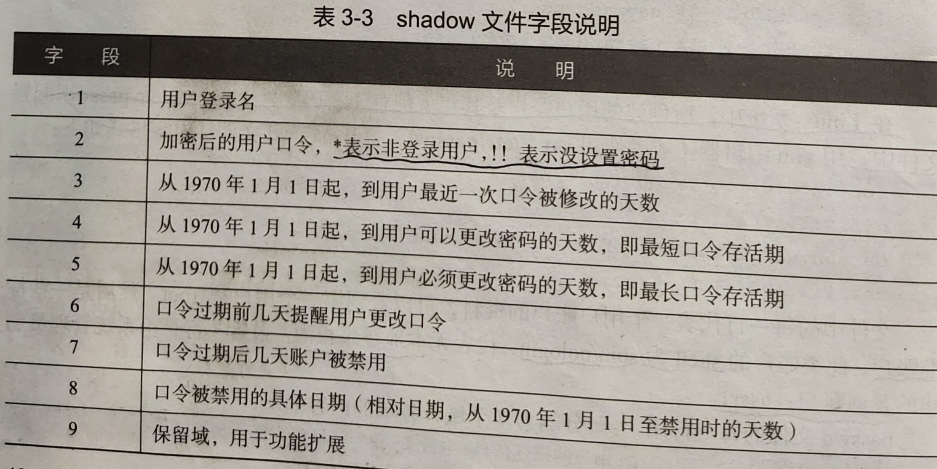

3,/etc/login.defs文件:用来设置用户账号的某些选项。
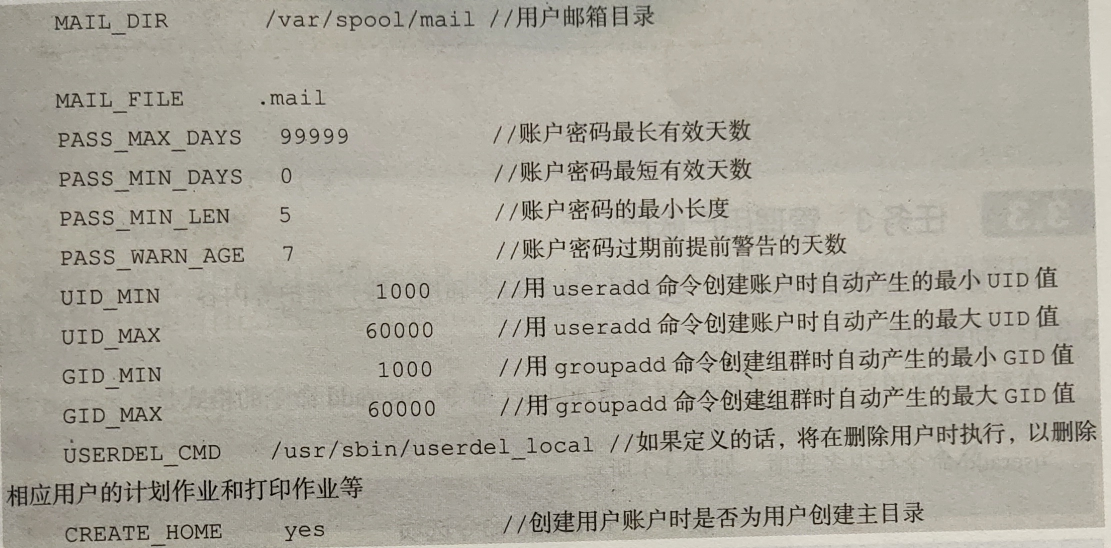
3.2.2 理解组群文件
1,/etc/group文件:用于存放用户的组账号信息。(任意者读)
#表示:(用:号隔开可以为空)
组群名称:组群口令(一般为空,用x占位):GID:组群成员列表
2,/etc/gshadow文件:存放加密口令和组管理员等信息。(root者读)
组群名称:加密后的组群口令(没有就用!):组群的管理员:组群成员列表
3.3 管理用户账号
3.3.1 新建用户
**useradd命令或adduser命令:**创建用户
useradd [选项] <username>
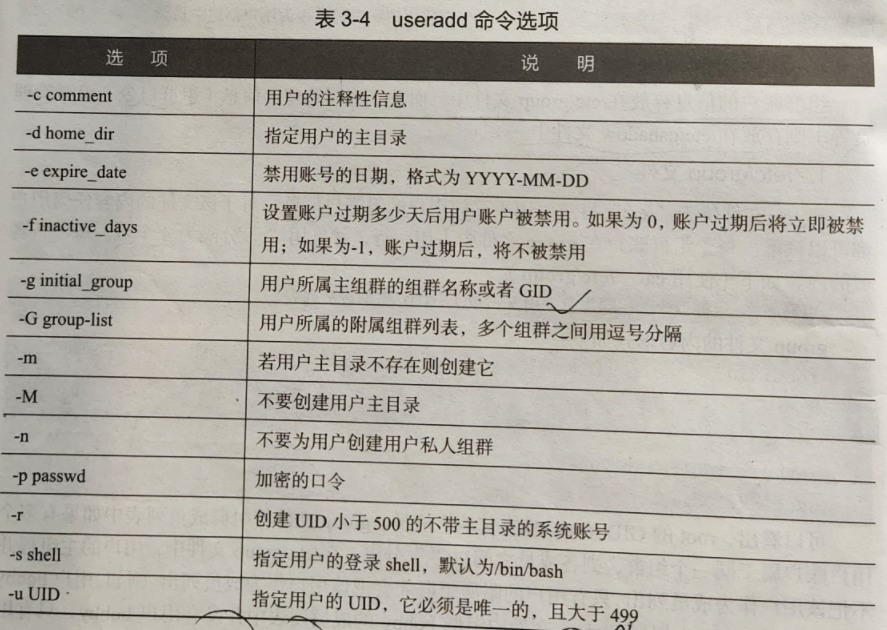
注意:创建时有七个域,按照域去创建即可。
3.3.2 设置用户账号口令
1,passwd命令:指定或修改用户账号的口令
passwd [选项] [username]
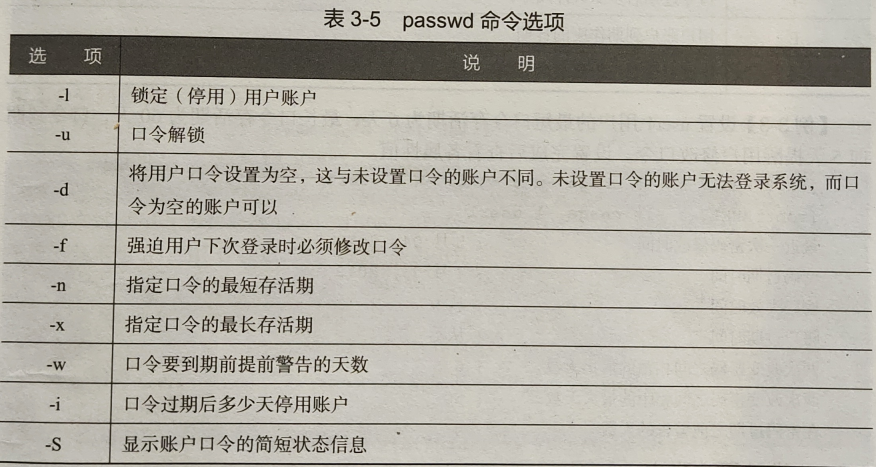
注意:修改root口令直接改,但修改普通口令则需要输入原密码。
2,chage命令:修改用户账号口令。
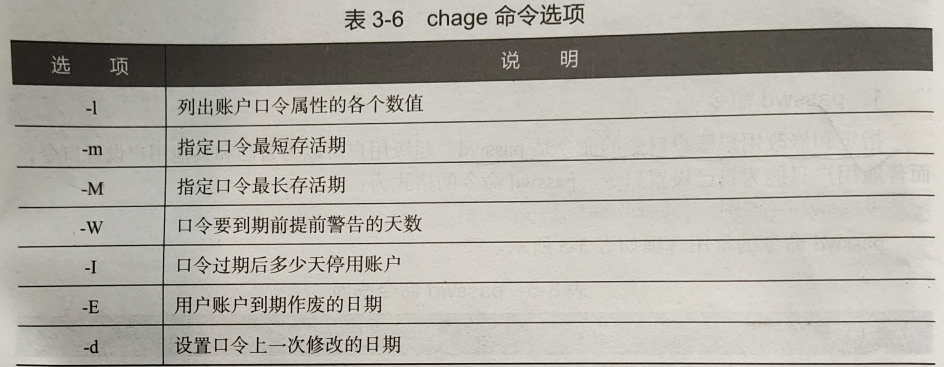
3.3.3 维护用户账号
1,修改用户账号:
usermod命令:修改用户的属性。格式”usermod[选项]用户名“
-c:填写用户账号的备注信息
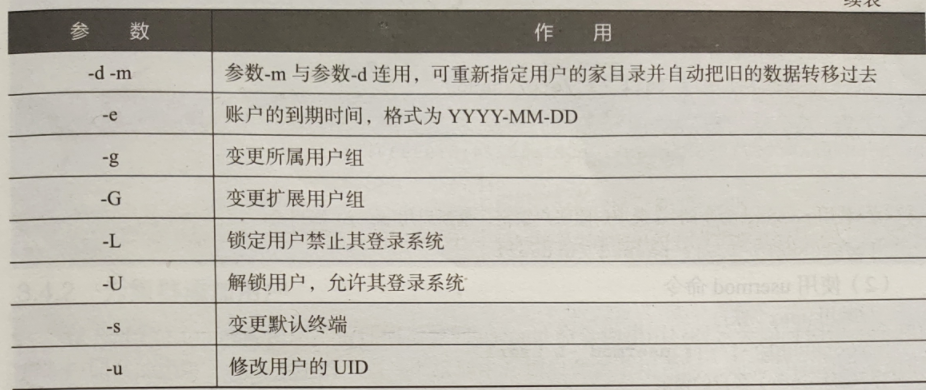

2,禁用和恢复用户账号
禁用方法一:passwd命令或usermod命令。
禁用方法二:修改/etc/psswd或/etc/shadow文件(在第一个域中加!即可)。
如何知识禁止用户账号登录系统,可以将其启动shell设置为/bin/false或者/dev/null。
3,删除用户账号
方法一:删除/etc/psswd或/etc/shadow文件对应的行即可。
方法二:usedel命令。格式:“userdel [-r] 用户名”
-r:在删除用户账号的同时,还将用户主目录下的文件全部删除
3.4 管理组群
3.4.1 维护组群账号
1,创建组群命令:groupadd命令或者addgroup命令
2,删除组群命令:groupdel命令
注意,如果要删除的组群是某个用户的主组群,则改组群不能被删除。(就是说你打了别人的老大,他的小弟就不乐意了呗。)
3,修改组群命令:groupmod命令
groupmod [选项] 组名
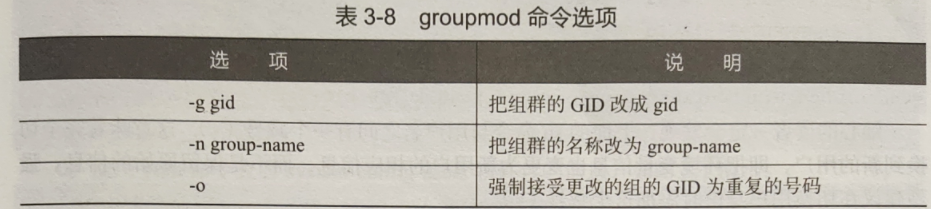
3.4.2 为组群添加用户
-
useradd时,如果没有指定组,则创建一个同名的主组群。
-
当一个组群中必须包含多个用户时,则需要使用附属组群。
-
在附属组群增删都用gpasswd命令(root用户和管理员专用)
gpasswd [选项] [用户] [组]
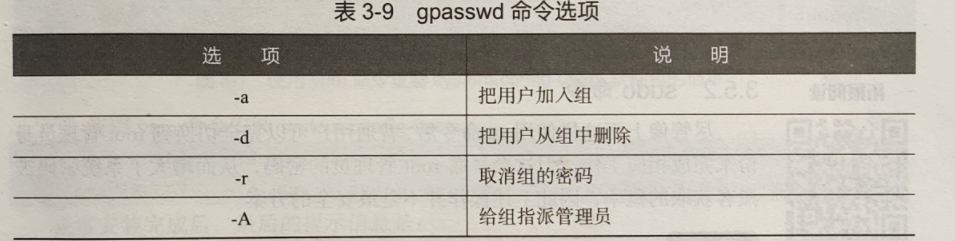
3.5 使用su命令与sudo命令
3.5.1 su命令
su命令:切换用户。格式:“su - 用户”

3.5.2 sudo命令
su命令的加强版,更加安全
3.6 使用用户管理器管理用户和组群
3.6.1 安装system-config-users工具
1,#检测是否安装该工具
[root@localhost ~]# rpm -qa |grep system-config-users
2,#挂载安装镜像
[root@localhost ~]# mkdir /iso
[root@localhost ~]# mount /dev/cdrom /iso/
mount: /dev/sr0 is write-protected, mounting read-only
3,#制作yum源
[root@localhost ~]# vim /etc/yum.repos.d/dvd.repo
# /etc/yum.repos.d/dvd.repo
# or for ONLY the media repo,do this:
# yum --disabkerepo=\* --enablerepo=c6-media [command]
[dvd]
name=dvd
baseurl=file:///iso
gpgcheck=0
enbaled=1
4,#查看制作内容
[root@localhost ~]# yum info system-config-users
Loaded plugins: fastestmirror, langpacks
Loading mirror speeds from cached hostfile
* base: mirror.centos.org
* extras: mirror.centos.org
* updates: mirror.centos.org
Available Packages
Name : system-config-users
Arch : noarch
Version : 1.3.5
Release : 5.el7_9
Size : 337 k
Repo : updates/7/x86_64
Summary : A graphical interface for administering users and groups
URL : https://than.fedorapeople.org/system-config-users
License : GPLv2+
Description : system-config-users is a graphical utility for administrating
: users and groups. It depends on the libuser library.
5,#系列操作
[root@localhost ~]# yum clean all #清除缓存
[root@localhost ~]# yum install -y system-config-users #安装软件包
[root@localhost ~]# rpm -qa |grep system-config-users #再次检测发现已安装
system-config-users-docs-1.0.9-6.el7.noarch
system-config-users-1.3.5-5.el7_9.noarch
3.6.2 用户管理器
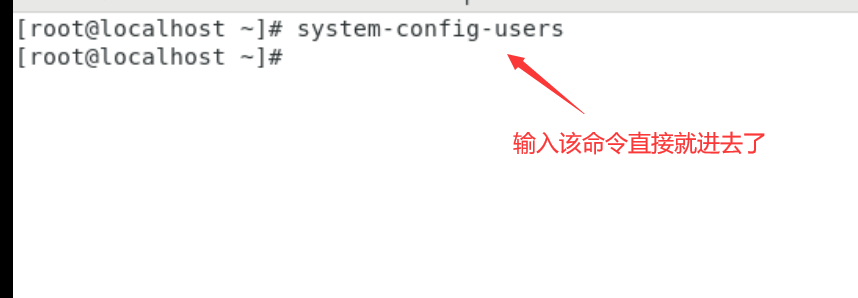
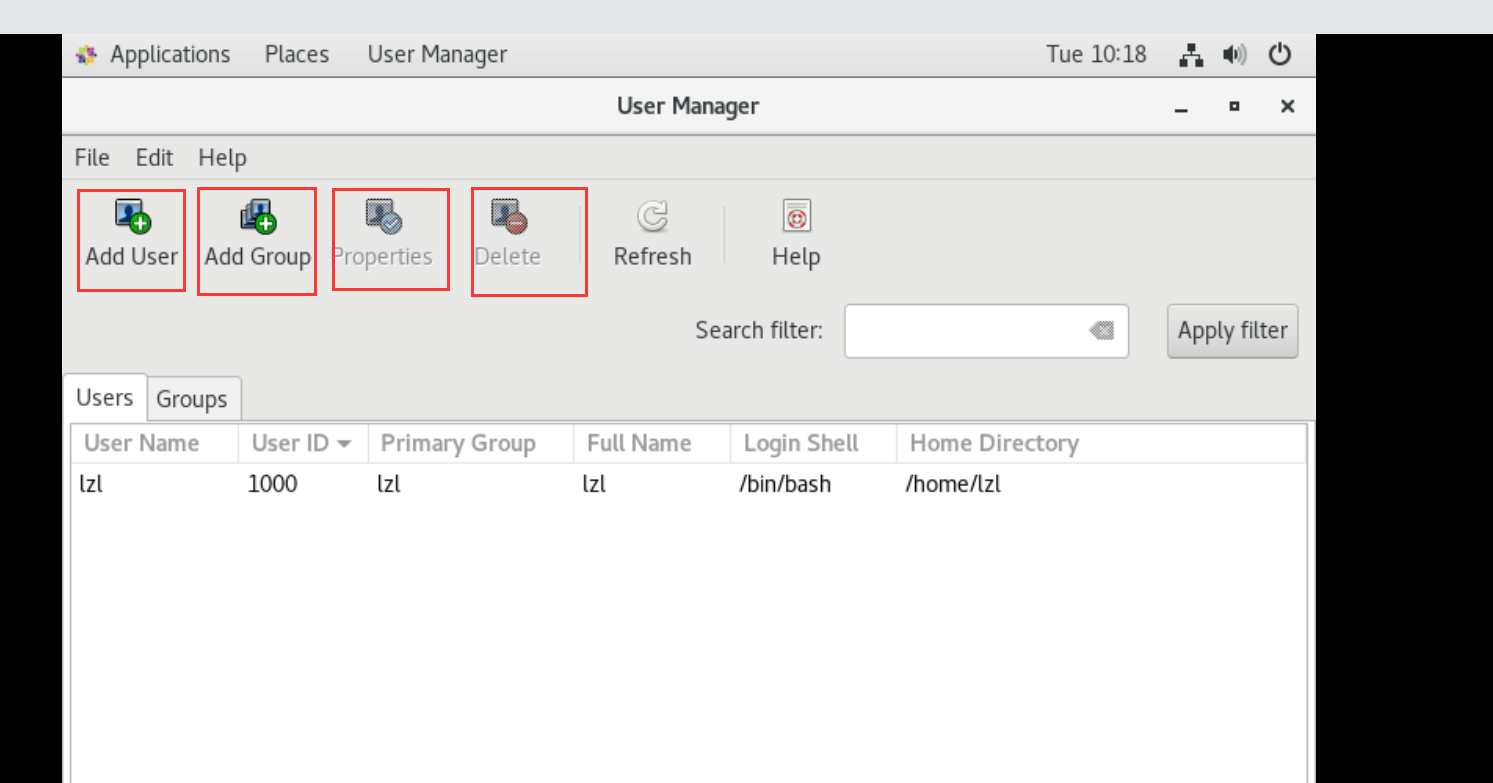
3.7 使用常用的账号管理命令
主要在非图形界面中对账号进行有效管理。
1,vipw命令:直接对用户账号文件/etc/passwd进行编辑。而且更安全
- 解读原理:在vim时,会自动加上锁,等编辑完后才释放锁。
**2,vipr命令:**直接对组群文件/etc/group进行编辑。
**3,pwck命令:**验证用户账号文件认证信息的完整性。(检测/etc/passwd和/etc/shadow文件)
**4,grpck命令:**验证组群文件认证信息的完整性。(检测/etc/group和/etcgshadow文件)
**5,id命令:**用于显示一个用户的UID和GID以及用户所属的组列表。
语法:id [选项] 用户名
6,finger,chfn,chsh命令
(1)finger命令:查看用户的相关信息。“finger [选项]用户名”
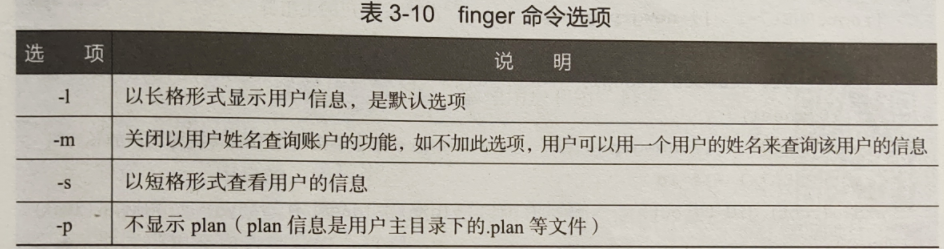
(2)chfn,chsh命令:修改finger命令显示的内容。
- chsh -s:可以来指定要更改的启动shell
7,whoami命令:显示当前用户的名称。
**8,newgrp命令:**用于转换用户的当前组到指定的主组群。
- 没有设置口令,只有组群成员才可使用该命令
- 有设置口令,只要有口令即可该主组群身份。
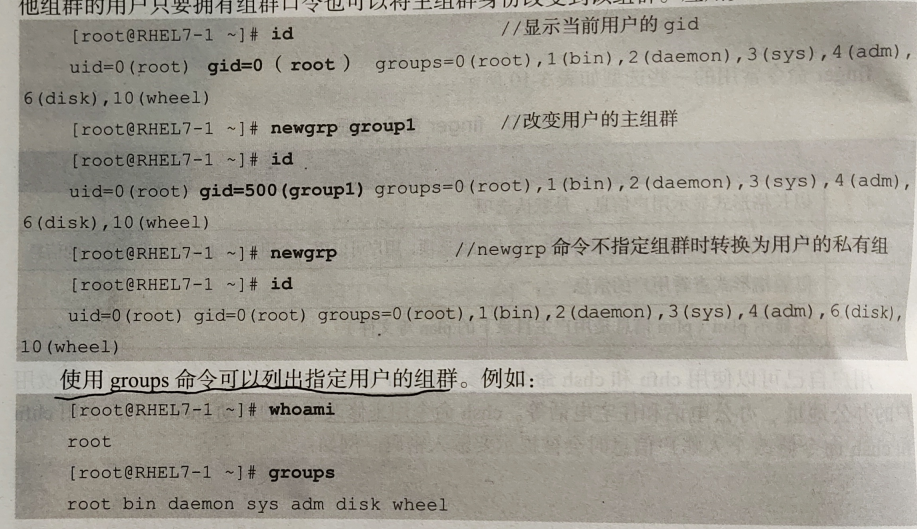
3.8 企业实战与应用—账号管理实例
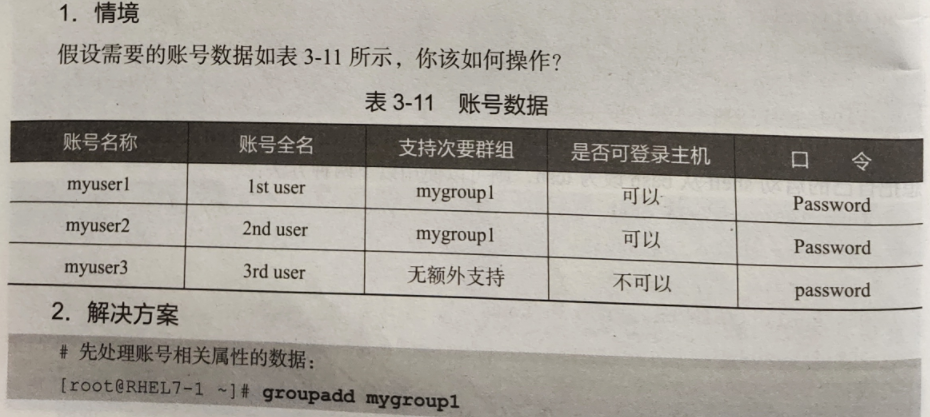






















 2252
2252











 被折叠的 条评论
为什么被折叠?
被折叠的 条评论
为什么被折叠?








